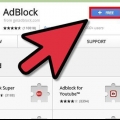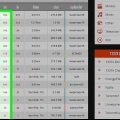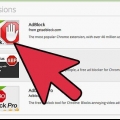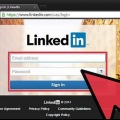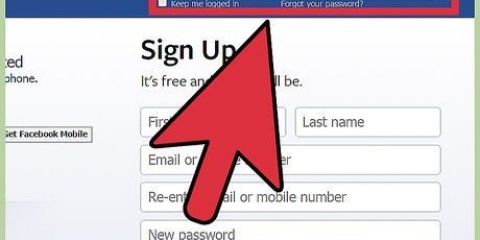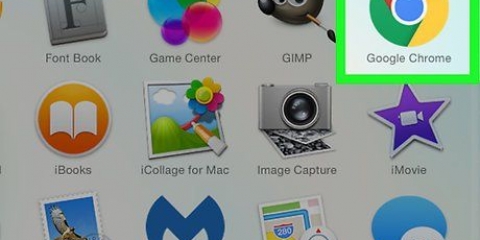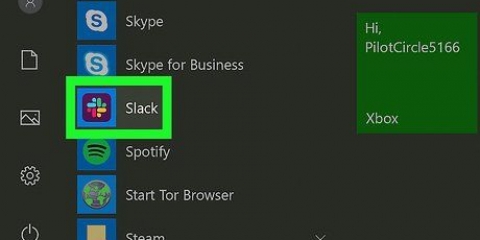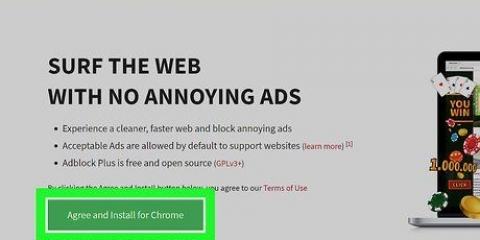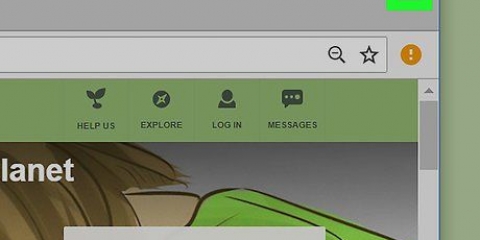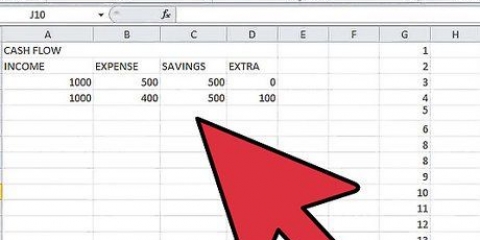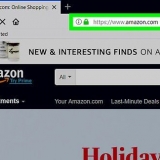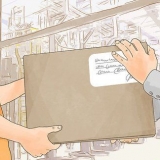7. Da mesma forma, defina as seguintes opções como false (ou verifique se já são false): "sacrifícios.left_rail_offer_enabled", "sacrifícios.patrocinado_torrent_offer_enabled", "gui.show_notorrents_node", "sacrifícios.content_offer_autoexec". 

Observe que as opções no uTorrent 3.2.3 são ligeiramente diferentes das primeiras opções mostradas nas capturas de tela acima, "oferta_torrent_patrocinada..." encontrá-lo agora sob"sacrifícios.oferta_torrent_patrocinada...". Defina o controle padrão "Instalar atualização automaticamente" no departamento geral fora. Isso é para não ficar com raiva caso você decida baixar torrents de sites privados, pois esses sites normalmente proíbem todos os clientes de torrent e todas as versões, exceto uma lista limitada. Então pode acontecer que depois de uma atualização você NÃO consiga mais baixar nada. Observe que, por padrão, se o `x` for pressionado, o uTorrent não fechará, mas a bandeja fechará, permitindo que downloads e seedings sejam executados em segundo plano. O uTorrent terá que desligar e reiniciar para que essa alteração tenha efeito.
Remover anúncios do utorrent
Recentemente, o uTorrent introduziu anúncios patrocinados na versão 3 de seus aplicativos de torrent. O que muitas pessoas não percebem é que esses anúncios são opcionais e podem ser desativados nas preferências. Siga as etapas a seguir e você poderá usar a versão mais recente do uTorrent, sem anúncios! Este método também funciona para usuários de BitTorrent.
Degraus
1. Abra o aplicativo uTorrent.
2. Clique "Opções" e selecione "Preferências" na barra de menu na parte superior da janela.

3. Selecione os "Avançado" opção da lista do lado esquerdo da janela de preferências.

4. Você verá agora uma caixa com uma longa lista de opções avançadas no meio da janela. Role para baixo e selecione "gui.show_plus_upsell" – ou use a função de filtro para encontrá-lo.

5. Na parte inferior da caixa, você verá uma opção para alterar esse valor para "verdadeiro" ou "Falso". Selecione o valor "Falso".(esta opção desativa o anúncio quadrado no canto inferior esquerdo da janela.)

6. Role mais para baixo e clique "sacrifícios.patrocinado_torrent_offer_enabled" para selecioná-lo e selecione o valor "Falso" debaixo da caixa.(Esta opção desactiva o banner no topo da lista de torrents.)

8. Clique em "OK" e feche o aplicativo uTorrent através do menu de arquivos, ou clique com o botão direito do mouse no logotipo do uTorrent na bandeja e selecione "saída" para fechar isso completamente.

9. Abra o aplicativo uTorrent e você pode começar a usar o uTorrent sem aqueles anúncios irritantes!
Pontas
Avisos
- Tenha cuidado ao ajustar as opções avançadas no uTorrent, como alterar as opções erradas, pois pode causar problemas com o aplicativo.
Artigos sobre o tópico "Remover anúncios do utorrent"
Оцените, пожалуйста статью
Popular